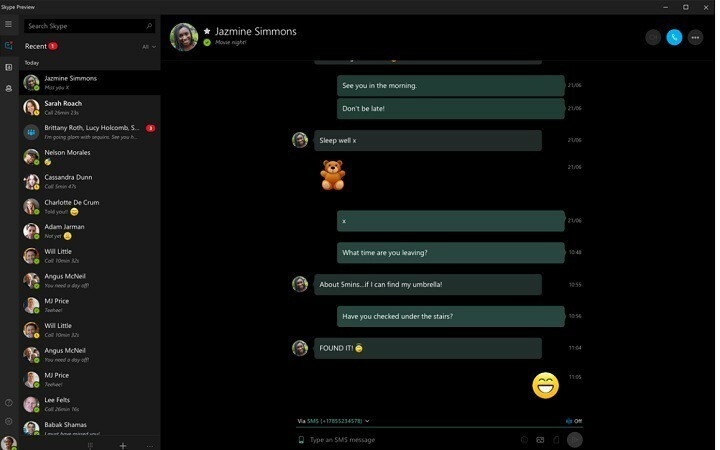Bu yazılım, sürücülerinizi çalışır durumda tutar, böylece sizi yaygın bilgisayar hatalarından ve donanım arızalarından korur. Tüm sürücülerinizi şimdi 3 kolay adımda kontrol edin:
- DriverFix'i indirin (doğrulanmış indirme dosyası).
- Tıklayın Taramayı Başlat tüm sorunlu sürücüleri bulmak için.
- Tıklayın Sürücüleri güncelle yeni sürümleri almak ve sistem arızalarını önlemek için.
- DriverFix tarafından indirildi 0 okuyucular bu ay
Bazı Windows 10 kullanıcıları, Skype Kurumsal (Office 365) kullanarak oturum açmaya çalışırken bir sorun yaşadıklarını bildirdi. hata mesajı Oturum açmak için gereken kişisel sertifika alınırken bir sorun oluştu. Sorun devam ederse, lütfen destek ekibinizle iletişime geçin. açılır ve Skype Kurumsal hesaplarına erişimi engeller.
İşte bir kullanıcı nasıl tarif eder bu sorun:
Bir kullanıcıyla uzun süredir Skype for Business ile ilgili bir sorun üzerinde çalışıyorum ve bir türlü çözemiyorum. […]
Durum: Kullanıcı, aşağıdaki hata mesajıyla skype for business'ta oturum açamıyor: “Oturum açmak için gereken kişisel bir sertifika alınırken bir sorun oluştu. Sorun devam ederse, lütfen destek ekibinizle iletişime geçin."
Bu sorun, yazılım veya sertifika çakışmalarından kaynaklanabilir.
Bu oturum açma sorununu çözmek için bir dizi düzeltme yapmayı başardık.
Skype oturum açma sertifikası sorunlarını düzeltmeye yönelik çözümler
1. Oturum açma bilgilerini silin
- Skype Kurumsal oturum açma penceresinde, Oturum açma bilgilerimi sil

- Bu, kayıtlı şifrenizi, sertifikalarınızı ve bağlantı ayarlarınızı siler.
- Ardından, hesap bilgilerini girmeniz ve giriş yapıp yapamayacağınıza bakmanız gerekir.
2. DNS önbelleğini temizle
- Komut İstemi'ni açın (Yönetici Olarak Çalıştır) > aşağıdaki komutu yazın ve Enter'a basın:
ipconfig /flushdns
- İşlem tamamlanana kadar bekleyin ve ardından CMD'yi kapatın.
Windows 10 Güvenlik Duvarı, Skype'ı da engelliyor olabilir. Engeli nasıl kaldıracağınızı buradan öğrenin.
3. Kayıt Defteri Düzenleyicisi aracılığıyla değişiklik yapın
- Klavyenizdeki Windows logo tuşu + R'ye basın > yazın regedit ve Kayıt Defteri Düzenleyicisini açmak için Enter'a basın

- Aşağıdaki kayıt defteri yolunu bulun:
HKEY_LOCAL_MACHINESOFTWAREMicrosoftKriptografiMachineGuid
- çift tıklayın Makine Kılavuzu > değer, parantez içinde bir sayı ve harf listesi içeriyorsa – ör. {c1cbd94c-0d35-414c-89ef-dd092b984883} - silin

- Kayıt Defteri Düzenleyicisi'ni kapatın > Lync'i yeniden başlatın ve Skype Kurumsal'da oturum açmayı deneyin.
4. Lync 2010 ve Lync 2013 için bazı sorun giderme adımlarını gerçekleştirin
Hâlâ Lync kullanıyorsanız, bu sorunu şu şekilde çözebilirsiniz:
- Uygulama veri klasörünü bulun:
%LOCALAPPDATA%MicrosoftCommunicator - E-posta adresinizle ilişkili bilgileri içeren klasörü silin
- Lync'i yeniden başlatın ve Skype Kurumsal'ı kullanarak oturum açmayı deneyin
Lync 2010 kullanıyorsanız, aşağıdaki adımları izleyerek kişisel sertifikayı silin:
- Klavyenizdeki Windows logo tuşu + R'ye basın > yazın certmgr.msc ve Enter'a basın

- Sertifika Yöneticisi'nde genişletmek için tıklayın Kişiye özel > sertifikalar

- Sıralamak için tıklayın Veren kuruluş sütun > Communications Server tarafından sertifika sorunlarını bulun

- Sertifikanın var olup olmadığını ve süresinin dolmadığını kontrol edin
- Sertifikayı silin > Skype Kurumsal'da oturum açmayı deneyin.
Hiçbir şey yardımcı olmuyorsa, şu adrese ulaşmayı deneyin: Destek Merkezi resmi Microsoft web sayfasında bulun ve sorun hakkında onları bilgilendirin.
Bu makaleyi faydalı bulduysanız ve Skype kişisel sertifika alınırken bir sorun oluştu hatasını düzeltebildiyseniz, yorum bölümünde bize bildirin.
AYRICA OKUYUN:
- Skype Toplantısına katılamıyor musunuz? İşte gerçekten işe yarayan 4 düzeltme
- Skype Kurumsal'da yanlış ad görünüyor [HIZLI DÜZELTME]
- Skype Sesli Posta'nın çalışmaması nasıl düzeltilir? Gerçekten işe yarayan 4 düzeltme
- Nasıl çözülür Bir şeyler ters gitti Skype hatası